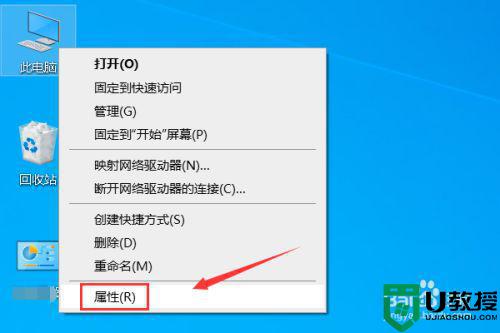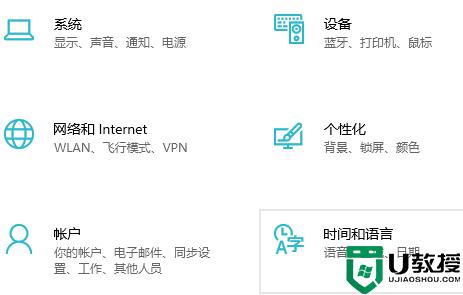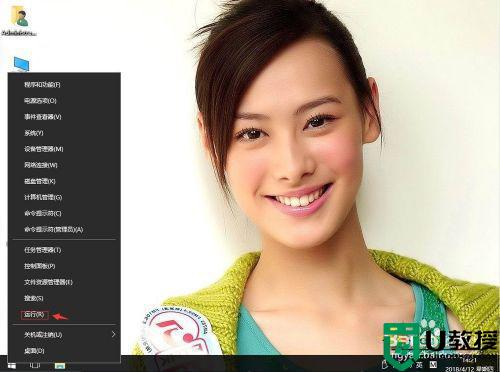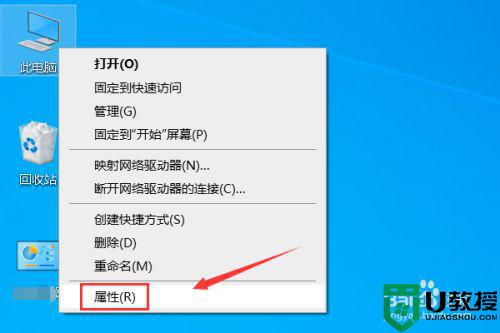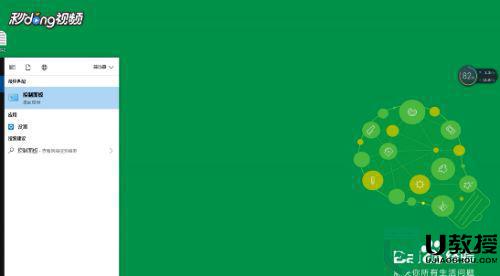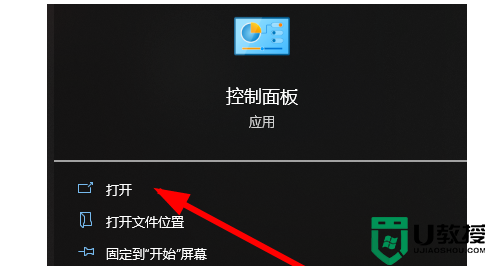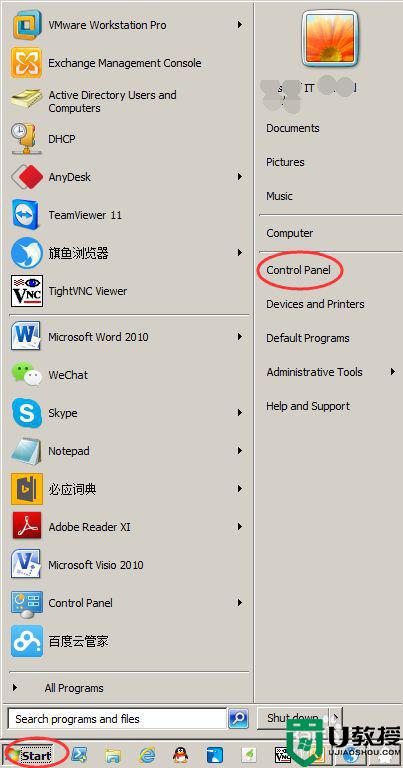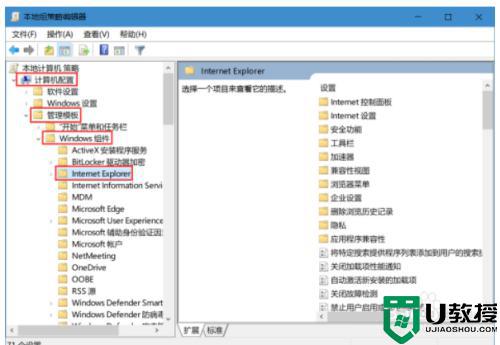软件乱码win10系统怎么回事 win10软件乱码怎么解决
时间:2021-08-19作者:huige
我们经常会在电脑中安装各种各样的软件来使用,不过有时候因为某些原因导致出现一些问题,比如近日有win10旗舰版系统用户在打开软件的时候,发现出现了乱码的情况,很多人不知道这是怎么回事,针对这个问题,本文将给大家讲解一下win10软件乱码的详细解决方法。
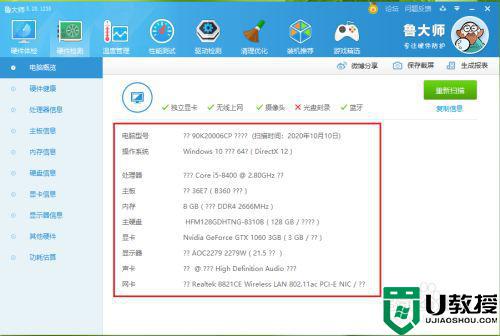
具体方法如下:
1、点击电脑左下角的搜索框,输入“控制面板”,点击【Open】。
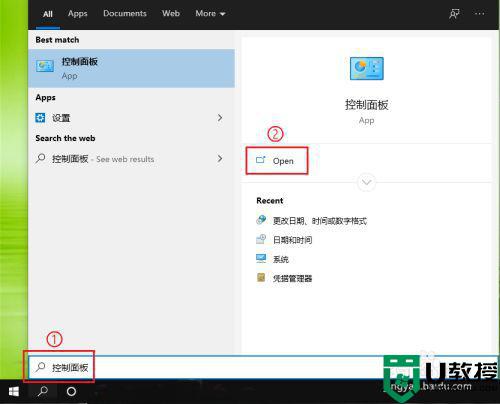
2、●查看方式选择“类别”;
●点击【更改日期、时间或数字格式】。
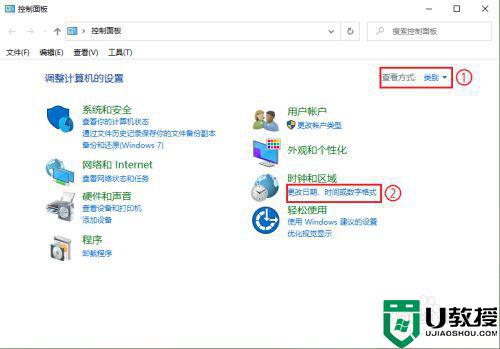
3、点击【管理】。
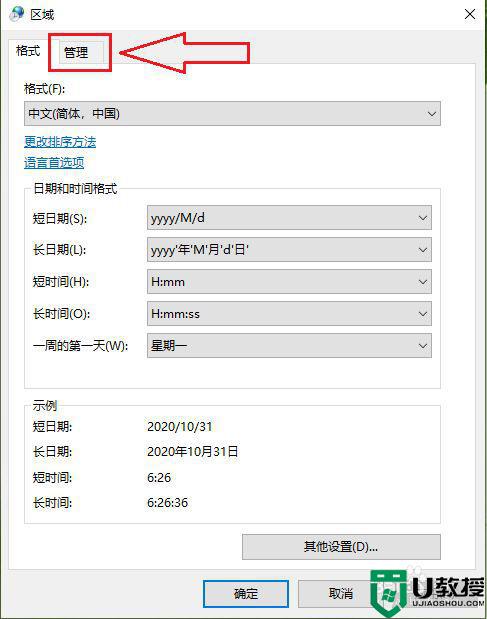
4、点击【更改系统区域设置】。
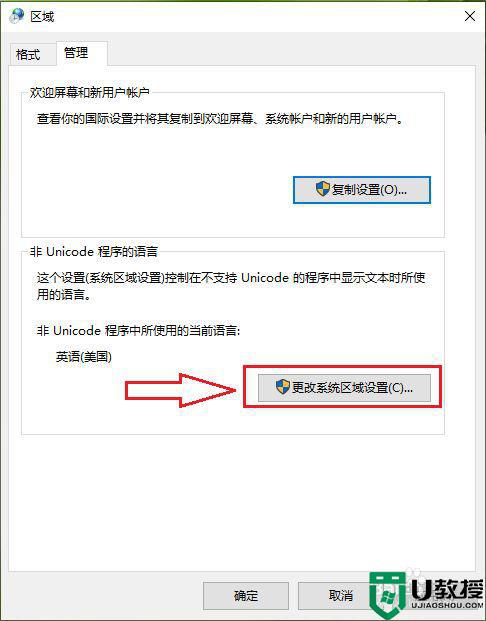
5、点击“当前系统区域设置”下面的下拉选框,选择“中文(简体,中国)”。
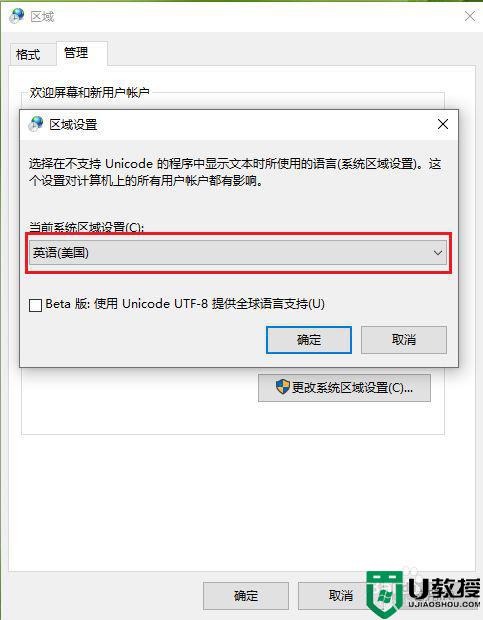
6、点击【确定】。
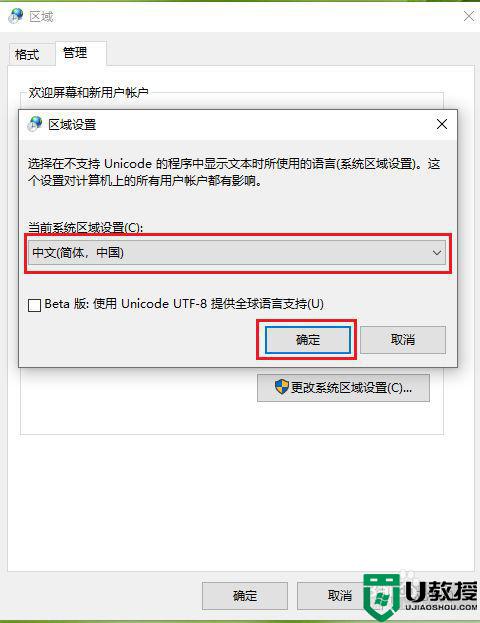
7、点击【现在重新启动】,设置完成。
注意:重启之后设置生效。
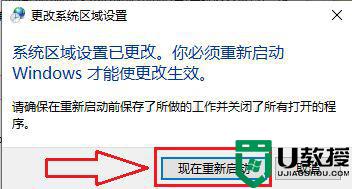
经过上面的方法就可以解决win10软件乱码这个问题了,有碰到相同情况的用户们可以尝试上面的方法来进行解决,相信可以帮助大家解决这个问题。